微软发布PowerToys工具首个预览版
编辑:zhuang123 来源:U大侠 时间:2019-09-06

而经过17年,目前微软正在考虑向Windows 10用户介绍PowerToys 3。PowerToys 3工具是开源的,用户可以访问GitHub上的所有代码。
首先是两个实用程序
PowerToys的第一个预览包含两个实用程序。Windows键快捷键指南和名为FancyZones的窗口管理器。
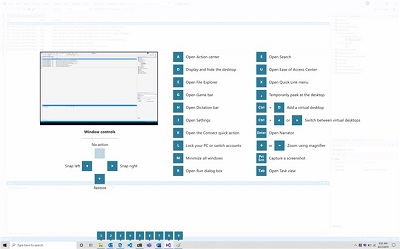
Windows快捷键指南是一个全屏覆盖实用程序,它提供了一组动态的Windows快捷键,适用于给定的桌面和当前活动的窗口。当按住Windows键一秒钟(此时间可以在设置中调整)时,桌面上会出现一个覆盖图,显示所有可用的Windows快捷键以及这些快捷键在桌面和活动窗口的当前状态下将采取的操作。如果在发出快捷方式后继续按住Windows键,则覆盖图将保持向上并显示活动窗口的新状态。
FancyZones
FancyZones是一个窗口管理器,旨在使你可以轻松地将窗口安排和捕捉到工作流的高效布局,还可以快速恢复这些布局。FancyZones允许用户为桌面定义一组窗口位置,这些窗口是Windows的拖动目标。当用户将窗口拖动到区域中时,窗口会调整大小并重新定位以填充该区域。
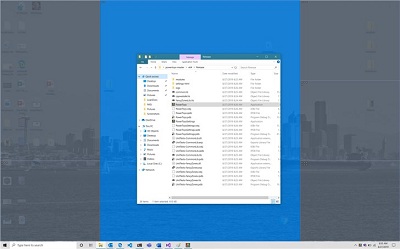
要开始使用FancyZones,你需要在PowerToys设置中启用该实用程序,然后调用FancyZones设置UI。设置中有一个按钮可以打开此UI,或者你可以按Win +〜启动它。首次启动时,UI会显示一个区域布局列表,可以根据监视器上的窗口数量快速调整。选择布局会在监视器上显示该布局的预览。按“保存并关闭”按钮可将该布局设置为显示。
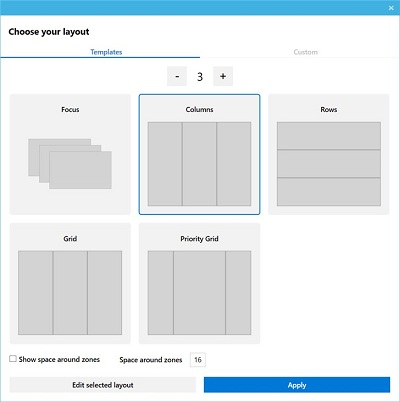
编辑器还支持创建和保存自定义布局。此功能位于编辑器UI中的“自定义”选项卡中。有两种方法可以创建自定义区域布局,窗口布局和表格布局。这些也可以被认为是加法和减法模型。添加剂物窗口布局模型以空白布局开始,并支持添加可拖动和调整大小的区域,类似于窗口。
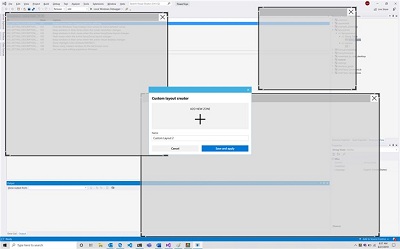
减法表布局模型以表格布局开始,并允许通过拆分和合并区域,然后调整区域之间的装订线来创建区域。
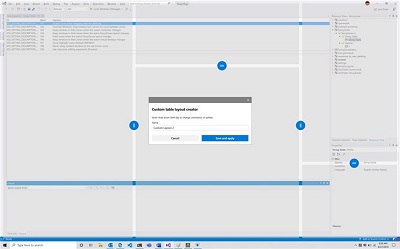
更多精彩内容,请关注U大侠官网或者关注U大侠官方微信公众号(搜索“U大侠”,或者扫描下方二维码即可)。

U大侠微信公众号
有装系统问题的小伙伴们也可以加入U大侠官方Q群(778773039),众多电脑大神将为大家一一解答。






